Hoe een Taakagenda toe te wijzen in Microsoft Project
Microsoft Project wijst de projectagenda standaard toe aan taken. Maar het is mogelijk om een unieke taakagenda toe te wijzen aan specifieke taken.
het is het eenvoudigste om één agenda te hebben toegewezen aan alle taken in een schema. Dit is de reden waarom de standaard in Microsoft Project is om alle taken de projectagenda toe te wijzen. Dit is logisch, omdat over het algemeen al het werk in een project wordt uitgevoerd met behulp van een werkweek schema, misschien een 8-uur per dag vijf dagen werkweek schema of een 10-uur per dag vier dagen werkweek schema.
er zijn echter veel situaties waarin het aangewezen is om een taak een unieke taakagenda toe te wijzen. Het is mogelijk om unieke kalendertoewijzingen te maken aan individuele taken in een Microsoft-projectschema.
dit artikel toont een snelle tip om een individuele taak een unieke taakagenda toe te wijzen in Microsoft Project.
hieronder in Figuur 1 is ons demonstratieproject.
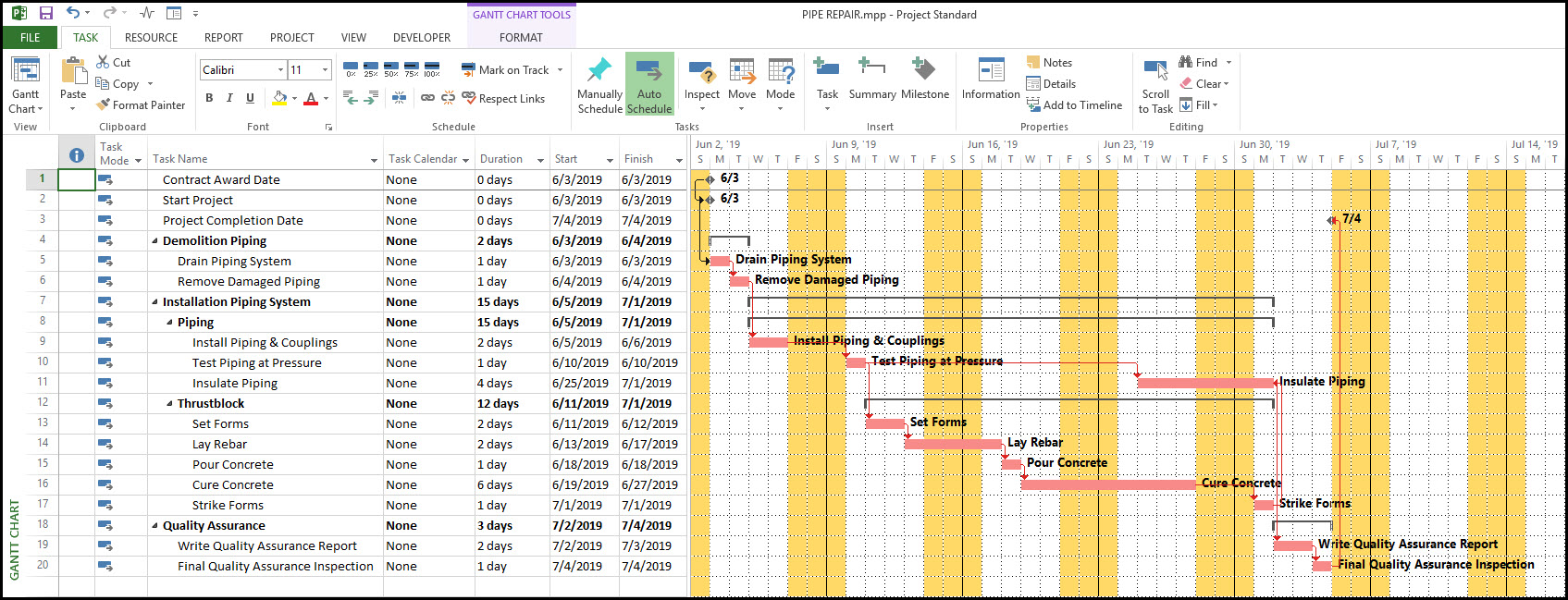 figuur 1
figuur 1
dit is een project voor reparatie en verbetering van leidingen. Merk op dat de kolom taakkalender laat zien dat alle activiteiten momenteel geen voor de taakkalender zijn toegewezen. Dit betekent dat alle taken momenteel worden gepland met behulp van de projectkalender.
om de projectagenda-toewijzing te bekijken, selecteert u het tabblad project en het pictogram projectinformatie, Figuur 2.
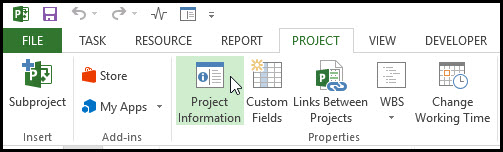 Figuur 2
Figuur 2
in het dialoogvenster projectinformatie, Figuur 3, zien we dat de huidige projectkalender de ‘4×10 werkweek’ – kalender is.
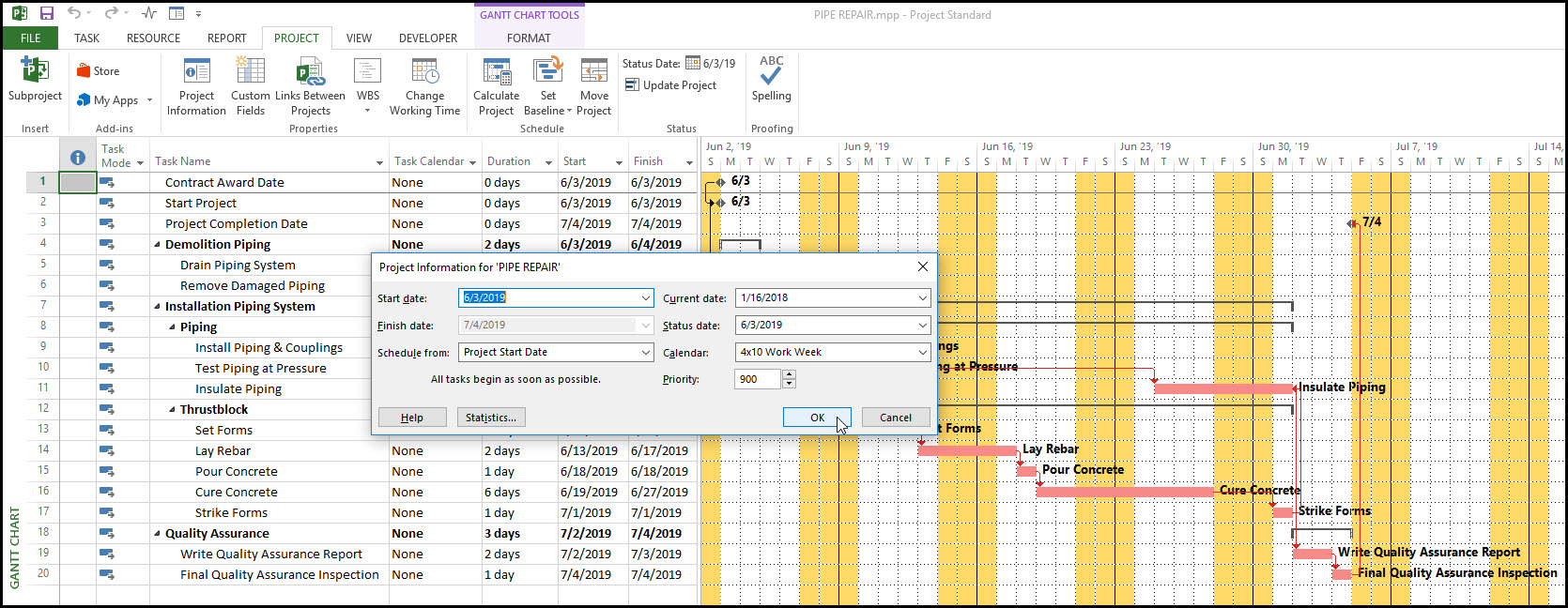 Figuur 3
Figuur 3
dit is een schema van 10 uur per dag, vier dagen per werkweek. Omdat alle schema-activiteiten hebben geen als taak kalender toewijzing worden ze gepland met behulp van de’ 4×10 werkweek ‘ projectkalender.
we willen de cure concrete taak echter een unieke 7-daagse werkweek taakkalender toewijzen. Deze 7-daagse werkweekkalender modelleert de uitharding van beton die de weekenddagen doorloopt. Laten we doorgaan en maak een unieke 7-daagse werkweek kalender. Selecteer het tabblad project en verander werktijd pictogram, Figuur 4.
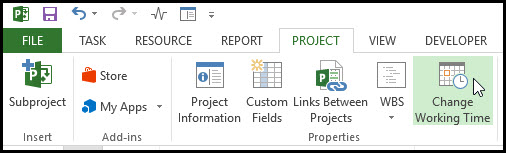 Figuur 4
Figuur 4
We klikken nieuwe agenda aanmaken. Schakel Maak een kopie van’ 4×10 werkweek ‘ kalender, typ in de naam Cure Time, en klik op OK, Figuur 5.
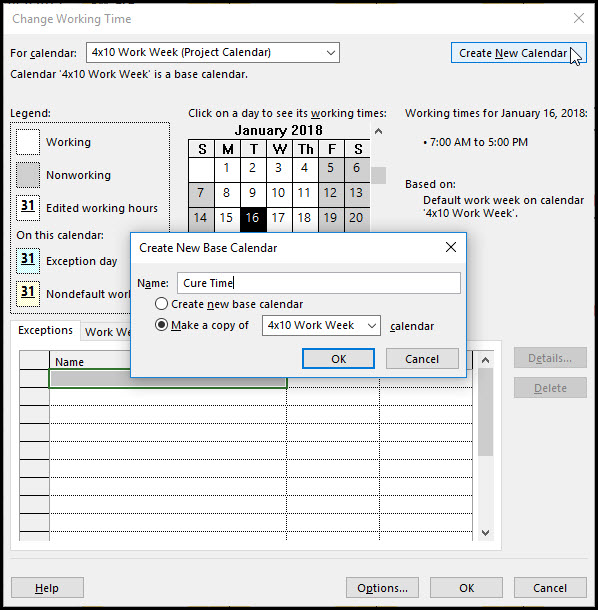 Figuur 5
Figuur 5
Selecteer het tabblad werkweken en klik op details, Figuur 6.
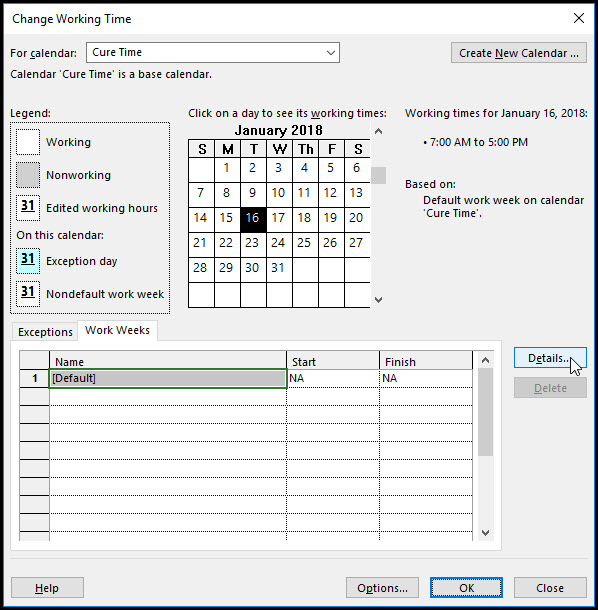 Figure 6
Figure 6
in het dialoogvenster Details van de uithardingstijd, Figuur 7, maken we elke dag, van zondag tot zaterdag, een werkdag van 7:00 tot 17:00 uur.
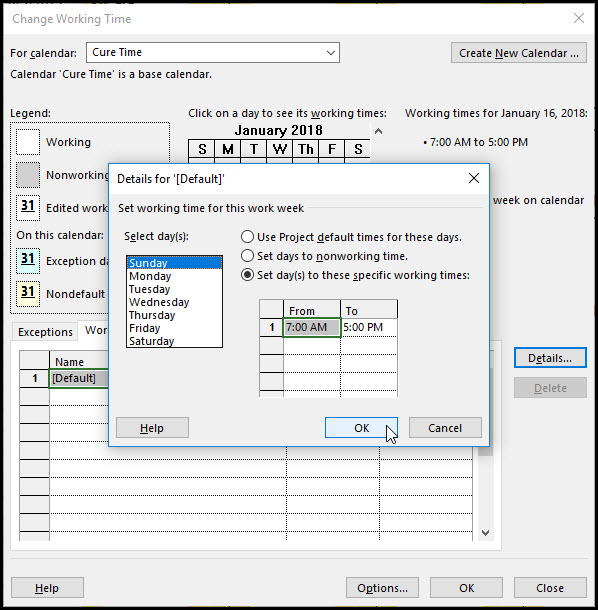 Figuur 7
Figuur 7
klik op OK. Geweldig! Onze betonkuurkalender is compleet.
nu veranderen we gewoon de taakkalender van concrete uitharding van geen naar ‘uithardingstijd’, Figuur 8.
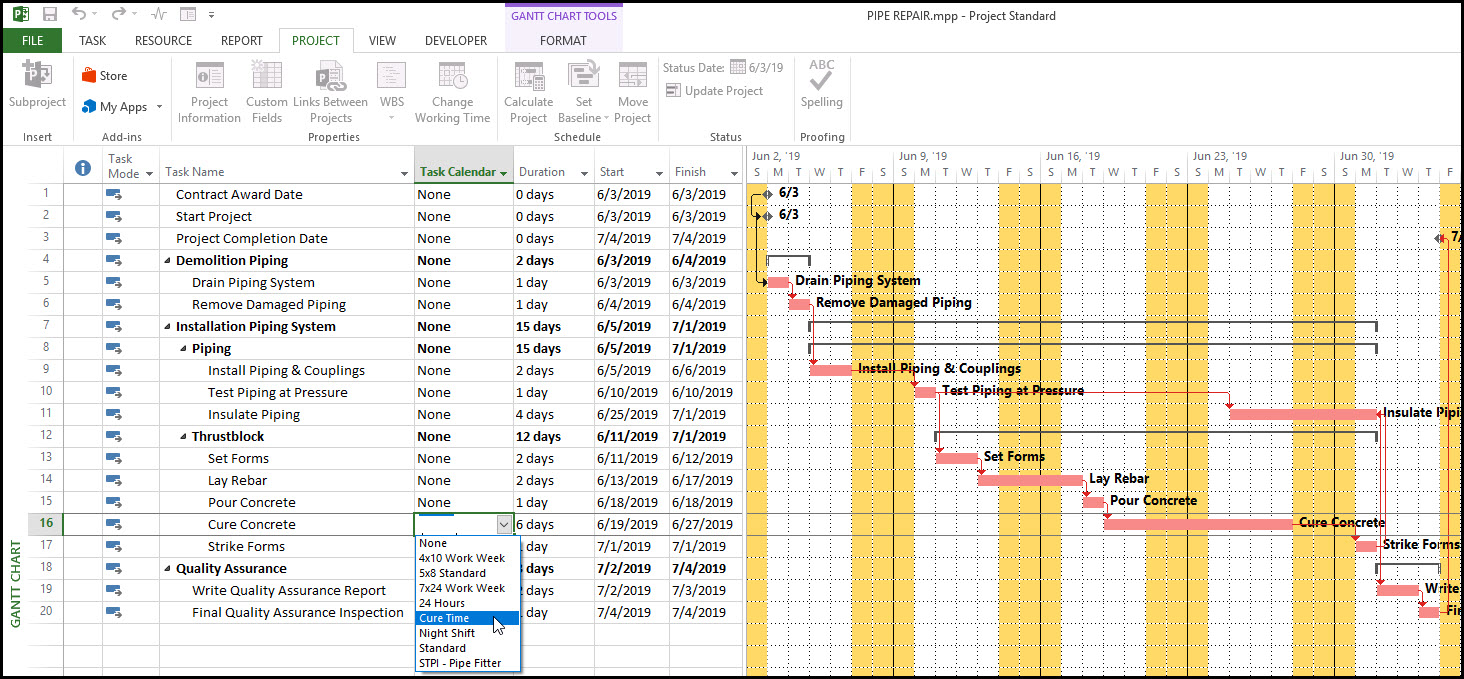 Figuur 8
Figuur 8
het uiteindelijke projectschema wordt weergegeven in Figuur 9.
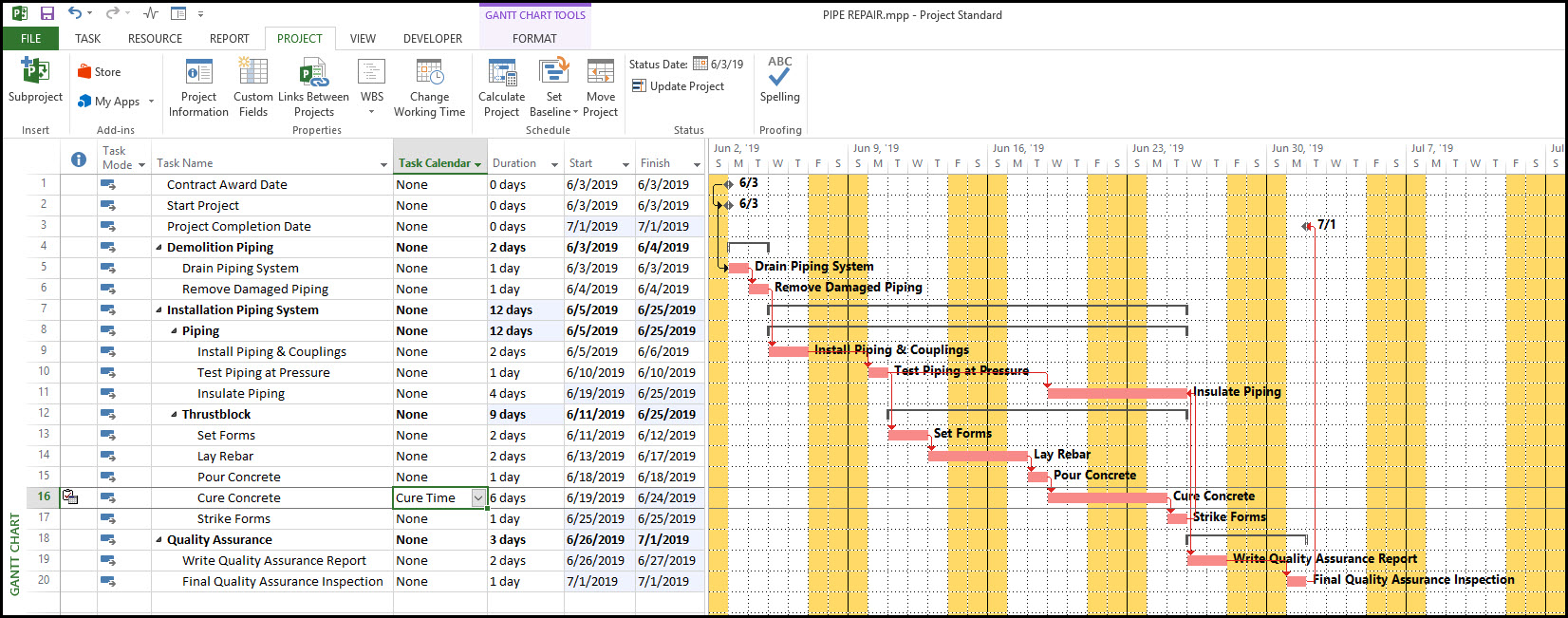 figuur 9
figuur 9
merk op dat de concrete cure-taak van een taak van 9 dagen met behulp van de projectkalender is overgegaan naar een taak van 6 dagen met behulp van de ‘Cure Time’-kalender. Onze cure time taak is nu goed voor het weekend beton uitharden.
samenvatting
standaard plant Microsoft Project taken met behulp van de projectagenda. Het is echter mogelijk om een unieke taakagenda in Microsoft Project toe te wijzen aan een specifieke taak. Als de taakkalender-instelling geen is, planningen Microsoft Project die taak met behulp van de projectkalender.
het toewijzen van een taak een unieke taakagenda is zo eenvoudig als het weergeven van de kolom taakagenda en het selecteren van een agenda uit een vervolgkeuzelijst met agenda ‘ s voor uw respectieve taak. Op deze manier kan de planner een kalender toewijzen aan een individuele taak voor het modelleren van unieke inspanningen, zoals het uitharden van beton.